「LINE Developers(LINEデベロッパー)って何?」
「デベロッパー(開発者)向けのポータルサイトみたいだけど、どんなことができるの?」
と気になっていませんか?
詳しくは後述しますが、LINE Developersとは簡単に言えばLINEヤフー株式会社が提供しているツールのことです。
このツールを使うことで自社アカウントを独自に進化させることが可能。
もしもユーザビリティを高めたいのであれば、LINE Developersを使わない手はないでしょう。
しかしそうはいってもLINE Developersに関する情報はあまり出回っていないために、情報収集ですら一苦労することも多いハズ。
そこでこの記事では、LINE Developersにおいて必要になりがちな以下のポイントを丁寧に解説していきます。
- LINE Developersとは?
- LINE Developersで「できること」
- APIでサンプルチャットボットを作成するまでの流れ
- LINE Developersに関してわからないことがあったときの対処法
- LINE Developersでキャリアアップしたい人におすすめな情報
- LINE Developersを使わなくても充実した機能を実装する方法
さっそく、詳しくみていきましょう。
LINE Developersとは
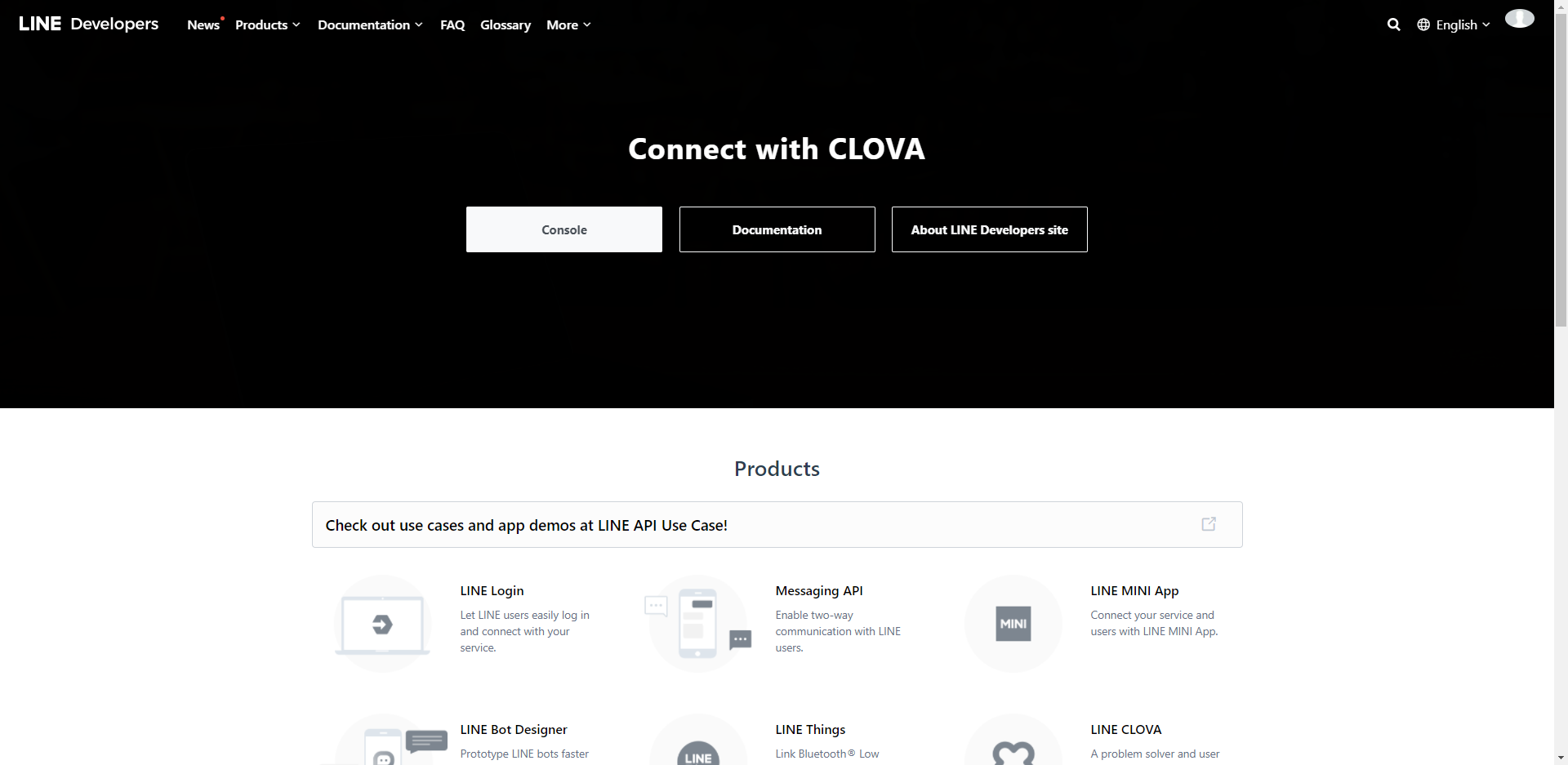
LINE Developersとは、LINEヤフー株式会社が提供しているさまざまな「プロダクト」を使って開発を行う、外部のデベロッパー向けのポータルサイトです。
LINEヤフー株式会社が提供する「プロダクト」には、たとえば以下のようなものがあります。
- LINEログイン
- Messaging API
- LINEミニアプリ
- LINE Things
- LINE Pay
- ブロックチェーンサービス
有名なものとしては、LINEログインや、Messaging APIが挙げられます。
LINE Developersは、これらの開発者にとっての情報源になるサイトになることを目指しています。
プロダクトの最新情報に加え、プロダクトの詳細、FAQ、用語集、そして開発者向けの管理画面(LINE Developersコンソール)をまとめたものが、LINE Developersとなります。
LINE Developersで「できること」
あなたはひょっとすると、次のように思っているかもしれません。
- 自社サービスに特化した「LINE上で動くアプリ」を作成し、売上をUPしたい
- LINEアカウントで自社サービスにログインできるようにしたい
前者は「LINEミニアプリ」、また後者は「LINEログイン」というプロダクトを使うことで、これらは実現できます。
つまり、LINE Developersでできることを知るには、LINEヤフー株式会社が提供するプロダクトの種類を知っておく必要があります。
ここでは簡単に、LINEヤフー株式会社が提供するプロダクトを一覧でご紹介します。
LINEログイン
LINEログインとは、自社サービスにLINEアカウントでログインできるようにするプロダクトです。
ユーザーは新たなパスワードを作成することなく、あなたの会社のウェブアプリやネイティブアプリにログインできるようになります。
これにより、離脱率の減少、サービス流入数の増加が期待できます。
また、LINEユーザーの名前やアイコンといったプロフィール情報を会社側から確認できる、というメリットもあります。
Messaging API
Messaging APIとは、事業者と顧客との間で柔軟な双方向コミュニケーションを可能とするためのプロダクトです。
任意のタイミングでユーザーに送る「プッシュメッセージ」、ユーザーからのメッセージに返信する「応答メッセージ」などを活用し、より柔軟に、顧客とのコミュニケーションを設計することができます。
LINE公式アカウントのAPIに関しては以下の記事で解説しています。
なお、もしもAPI連携に関わらず、LINE公式アカウントでメッセージが送れない場合は、通数の上限やメッセージ内容など、基本的な設定が原因の可能性もあります。その際は、以下の記事を参考に基本的な原因を確認してみましょう。
LINEミニアプリ
LINEミニアプリとは、LINE上で動かすことができるWebアプリケーションを作成できるプロダクトです。
LINEミニアプリは、いわゆる「アプリ」のように、ユーザーが新たにダウンロードしたり、ログインしたりする必要はありません。
そのため、ユーザーの離脱を防ぐことができるメリットがあります。
また、LINEミニアプリは友だち間で共有できます。
そのため、顧客のネットワークからも自社サービスへの流入が期待できるでしょう。
LINEミニアプリに関しては以下の記事で紹介しています。
LINE Things
LINE Thingsとは、IoT(モノのインターネット)関連の開発のためのプラットフォームです。
ネットに接続されたIoT機器は年々増加していますが、LINE Thingsを使うとそれらのデバイスをLINEログインや、LINE PayといったLINEヤフー株式会社が提供するプロダクトと連携させることができます。
LINE Pay
加盟店での決済や、友だちへの送金手段として普及しているLINE Pay。
LINE Developersでは、LINE Payを使った支払いを、自社の「LINEミニアプリ」に導入する方法を知ることができます。
LINE Payに関しては以下の記事で紹介しています。
ブロックチェーンサービス
ブロックチェーンサービスは、自社サービスにブロックチェーンを導入できるプロダクトです。
LINEヤフー株式会社が提供するブロックチェーン「LINE Blockchain」に関連するサービスの開発環境を提供しています。
まずはアカウントを作成!APIの使い方
メッセージングAPIを使う場合、手順は以下の通りです。
- LINE Developers Consoleにログイン
- 開発アカウントを作成
- チャネルを作成
- LINE公式アカウントにログイン
- Messaging APIの使用を有効
- チャットボットのプロトタイプを作成する
LINE Developers Consoleにログイン
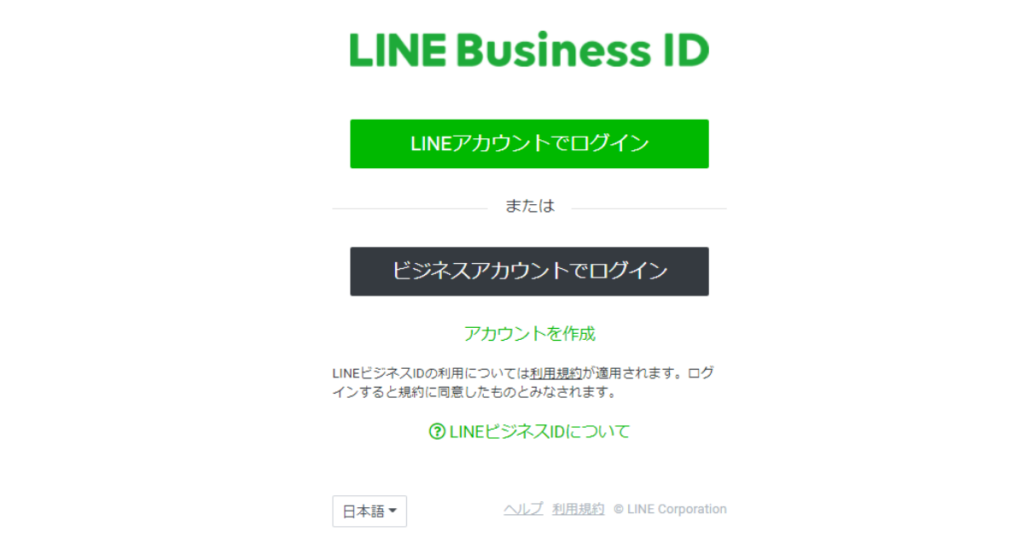
まずはLINE Developers Consoleにログインをしましょう。
そこからチャネル※を作ることができます。
※チャネルとはLINEと自社サービスの通信路みたいなもの。APIで作成した機能はこのチャネルを通じてLINEのプラットフォーム上で実行されます。
ただし、LINE Developers Consoleでチャネルを作成するにはLINE公式アカウントの開設が必須です。
まだLINE公式アカウントをまだ開設していないのであれば、先に作っておきましょう。
なお、LINE Developers ConsoleはスマホだけでなくPCからも操作できます。
PC版でのLINEのログインに関しては、こちらの記事をご覧ください。
開発アカウントを作成
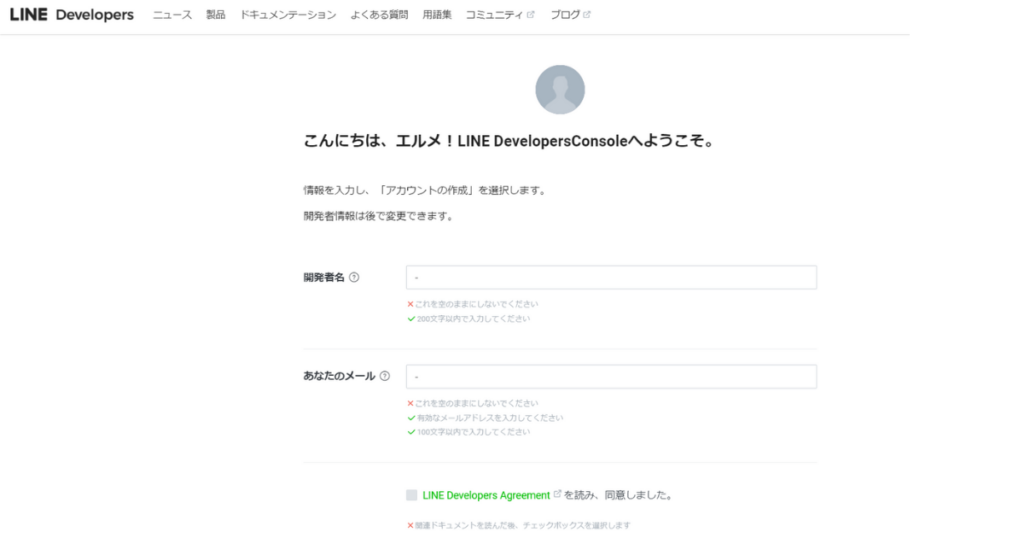
ログインしたら、以下の手順に沿って開発アカウントを作成していきましょう。
- 自分の名前もしくは会社名を入力
- メールアドレスの記入
自分の名前もしくは会社名を入力
最初の入力欄には自分の名前を入力しましょう。
会社名でも問題ありません。
管理しやすい名前を記入してくださいね。
メールアドレスの記入
次にメールアドレスを入力しましょう。
フリーメールアドレスでも大丈夫ですので、都合がよいものを使ってくださいね。
プロバイダーの作成
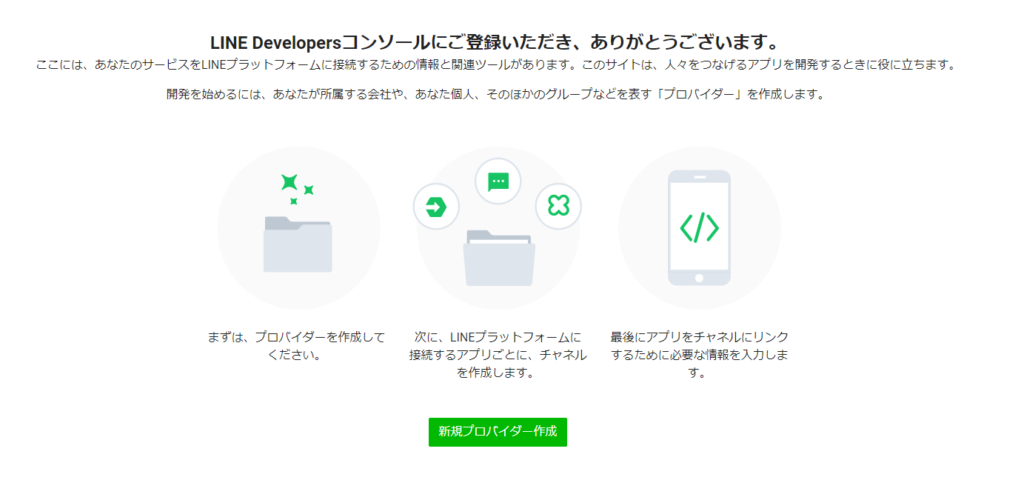
アカウントを開設するとこのような画面が表示されます。
まずは「新規プロバイダー作成」をクリックしてください。
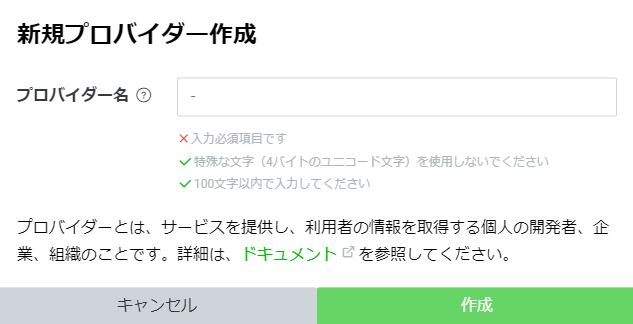
プロバイダー名を入力する画面になります。
入力が終わりましたら「作成」をクリックして完了です。
チャネルを作成
次はチャネルを作成していきましょう。
以下の項目を入力するだけですので、簡単に作成できますよ。
- チャネルの種類を選択
- プロパイダーを入力
- チャネルアイコンをアップロード
- チャネル名を入力
- チャネル説明
- 大業種を選択
- 小業種を選択
- プライバシーポリシーのURLを入力
- 利用規約に関するURLを入力
- 利用規約に同意する
チャネルの種類を選択
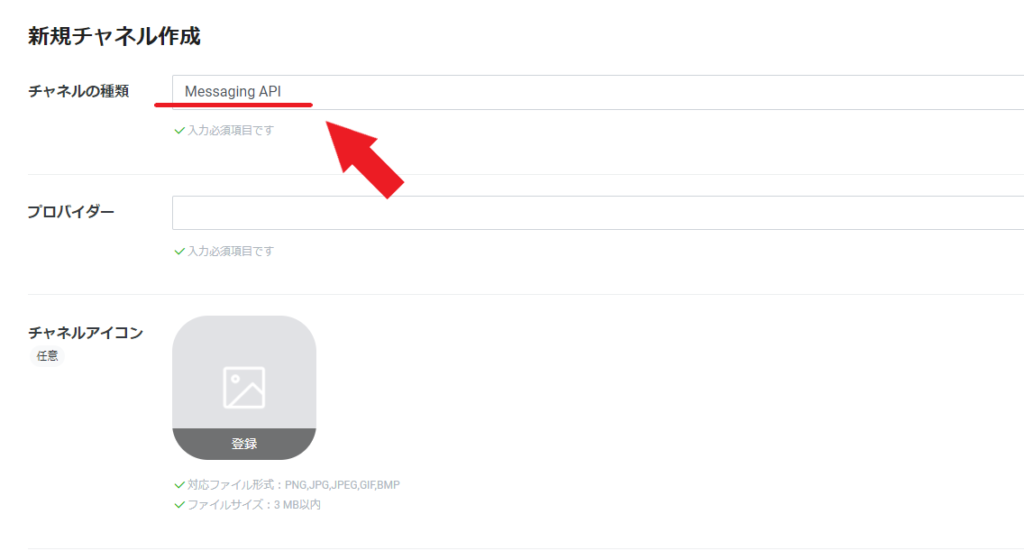
チャネルタイプを選択しましょう。
ここでは『メッセージング API』を選べばOKです。
プロパイダーを入力
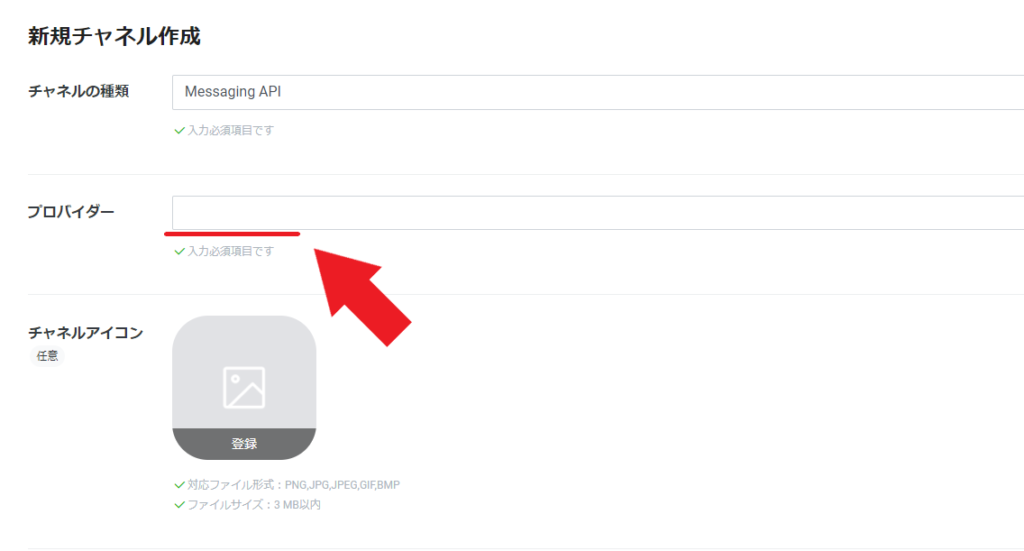
プロパイダーを選択しましょう。
先ほど作成した場合は既に選択されているかと思います。
もしもまだプロパイダーがないのであれば『新しいプロパイダーを作成する』をクリックし、新規に作成してくださいね。
チャネルアイコンをアップロード
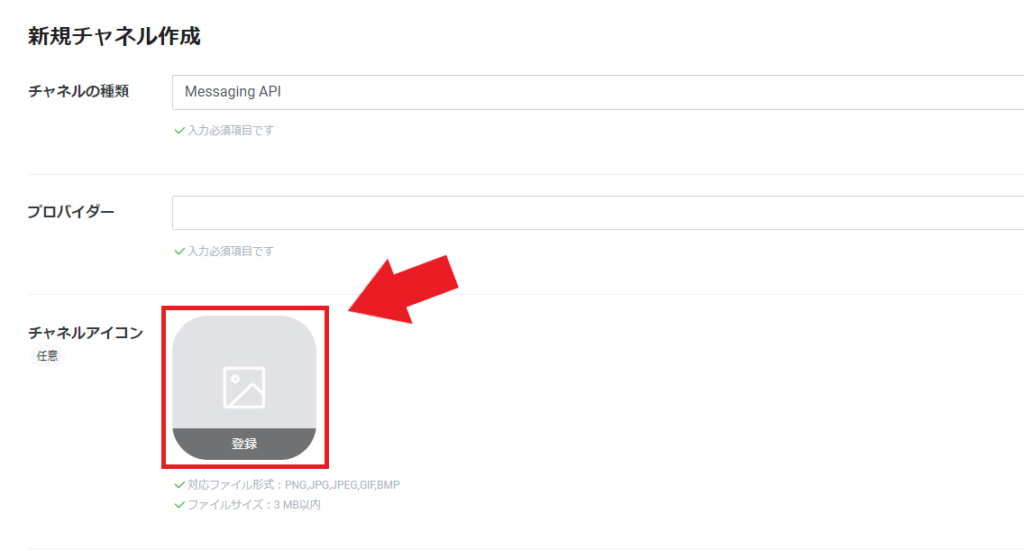
チャネルで使うアイコンをアップロードしましょう。
基本的には企業ロゴなどを載せるのがおすすめです。
なお、ココでの注意点としては以下の項目に該当しないものはアイコンとして使用することができません。
ファイル形式がPNG、JPG、JPEG、GIF、BMPのどれかである
ファイルサイズが3MB以下である
アップロードをする際は、これらの条件を満たす画像をアップロードしてくださいね。
チャネル名を入力
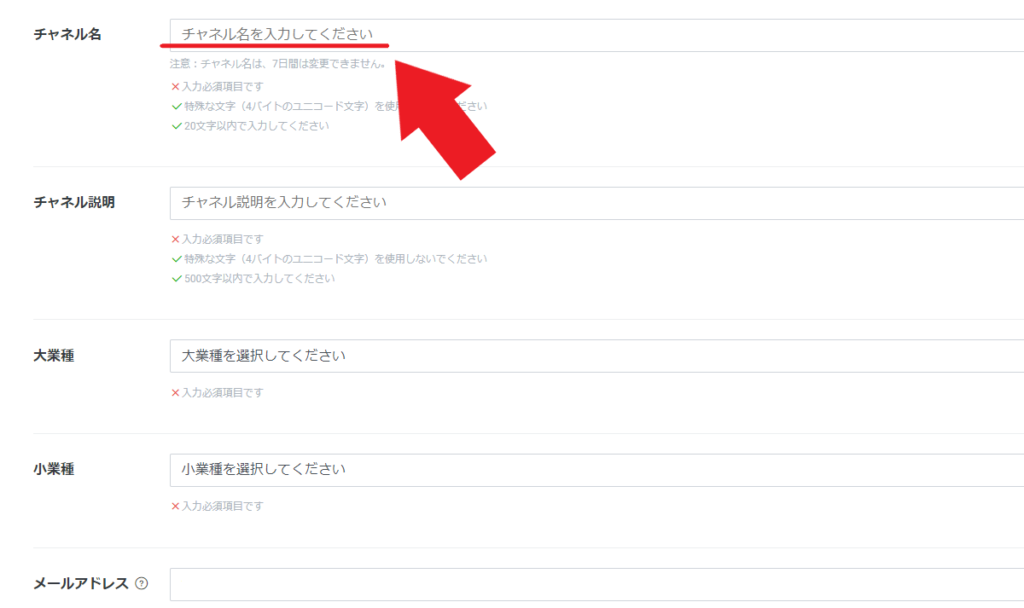
チャネル名を入力しましょう。
ここも管理しやすいネーミングにしてくださいね。
ただし、チャネル名を定めるときにも注意点があります。
- 特殊文字は使えない
- 20文字までしか入力できない
この2つを必ず守るようにしてくださいね。
チャネル説明

チャネルの説明を簡単にしましょう。
500文字まで入力できますので、チャネルの利用方法や条件などを記載しておくとよいでしょう。
大業種を選択
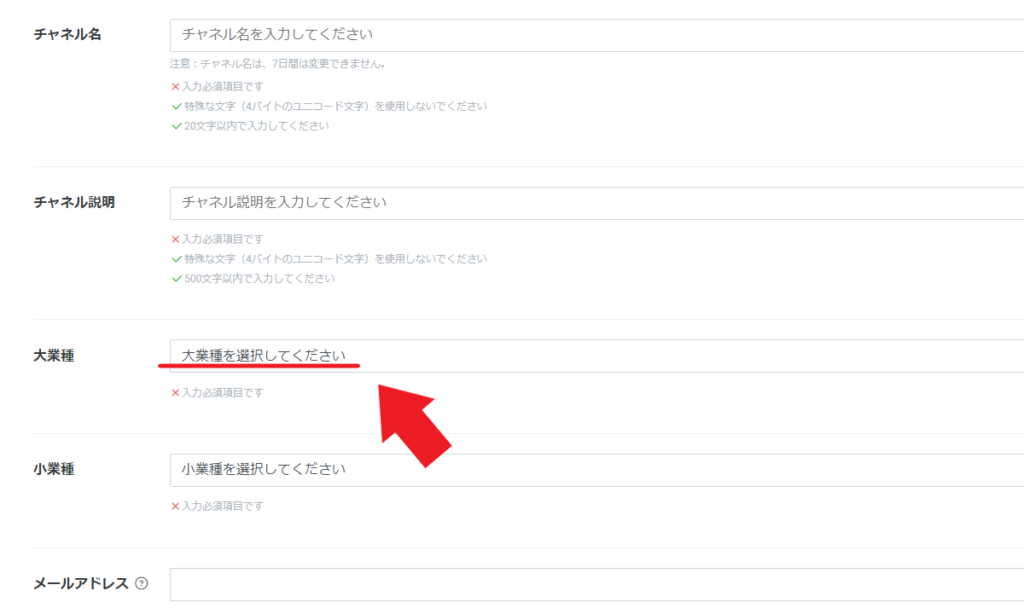
カテゴリーを選択しましょう。
具体的には以下の中から選択すればOKです。
- 飲食店・レストラン
- ファッション
- ショッピング・小売店
- グルメ・食料品店
- スポーツ用品店
- 美容・サロン
- 保育・学校
- 旅行・エンタメ・レジャー
- 教育・習い事
- スポーツ施設・教室
- 公共機関・施設
- ペット
- 生活関連サービス
- 医療機関・診療所
- 福祉・介護
- 宿泊施設
- 自転車・バイク
- スポーツチーム・団体
- 交通機関・サービス
- 冠婚葬祭
- 電気・ガス・エネルギー
- 通信・情報・メディア
- 専門サービス
- 銀行・保険・金融
- 寺院・協会・神社
- 団体
- 映画
- 雑誌・本
- 製造業
- 建設・土木
- 水産・農林
- 印刷・出版
- 鉱業
- 運送・倉庫
- 個人
- テレビ番組
- Webサービス
- ゲーム
- 商業
- 有名人
- ラジオ番組
このように非常に多くのジャンルがありますので、たいていの場合はどれかに当てはまるハズ。
例えば、個人コンサルを目的に開発したAPIであれば『専門サービス』もしくは『個人』を選択すればOKです。
自社サービスに該当するジャンルを選んでくださいね。
小業種を選択
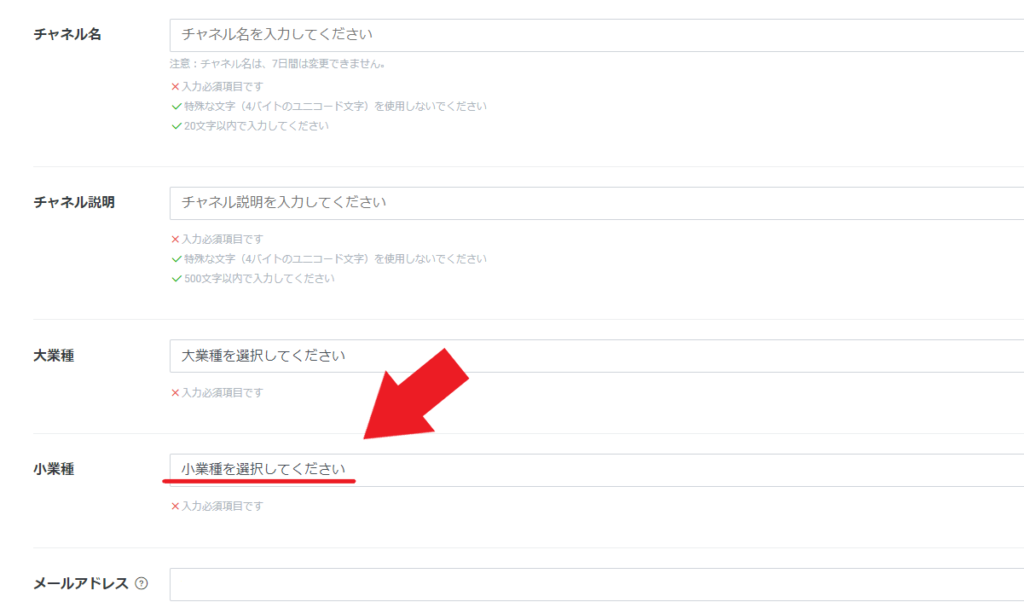
カテゴリーの下にサブカテゴリ―というものもあります。
これはカテゴリー内のジャンルをさらに細分化したものを指します。
ここでも自社サービスに該当するものを選びましょう。
プライバシーポリシーのURLを入力

プライバシーポリシーのURLを入力しましょう。
プライバシーポリシーとは個人情報や購買情報などといったパーソナルデータの取り扱い方針をまとめたもののこと。
オプションではありますが、APIを作成する際はこのプライバシーポリシーを記載したURLの用意をしておくとよいでしょう。
利用規約に関するURLを入力

プライバシーポリシーだけでなく利用規約も用意しているのであれば、そのURLを張り付けておきましょう。
ただしココもオプション、つまりは任意ですので必ず用意する必要はありません。
必要に応じて対応してくださいね。
利用規約に同意する
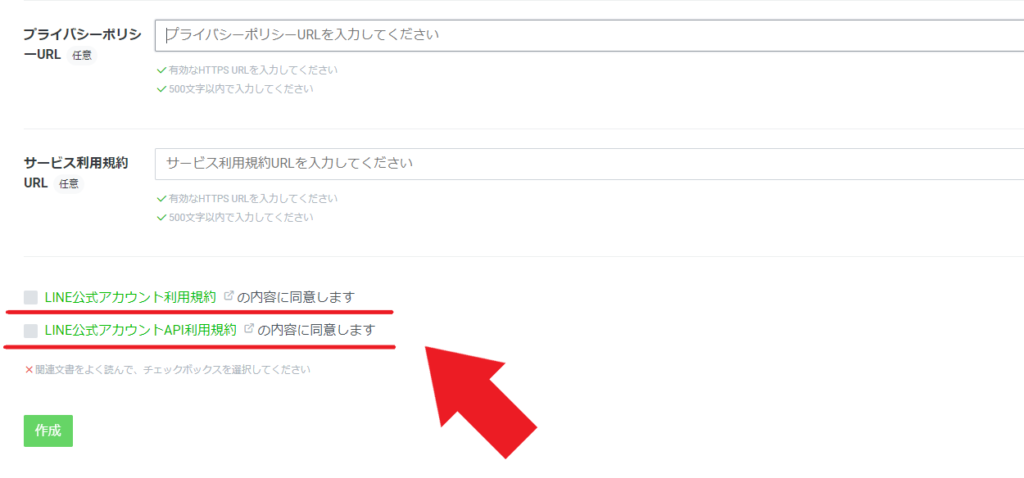
LINEオフィシャルアカウントおよびLINE公式アカウントAPI利用規約に同意をしましょう。
同意すればチャネルを作成できます。
LINE公式アカウントにログイン
チャネルを作成した後は、LINE公式アカウント管理画面にてメッセージングAPIチャンネルを追加しましょう。
そのためにまずはLINE公式アカウント管理画面にログインをしてください。
Messaging APIの使用を有効化する
以下の手順に従えばMessaging APIを使えるようになります。
画面右上『設定』をクリック
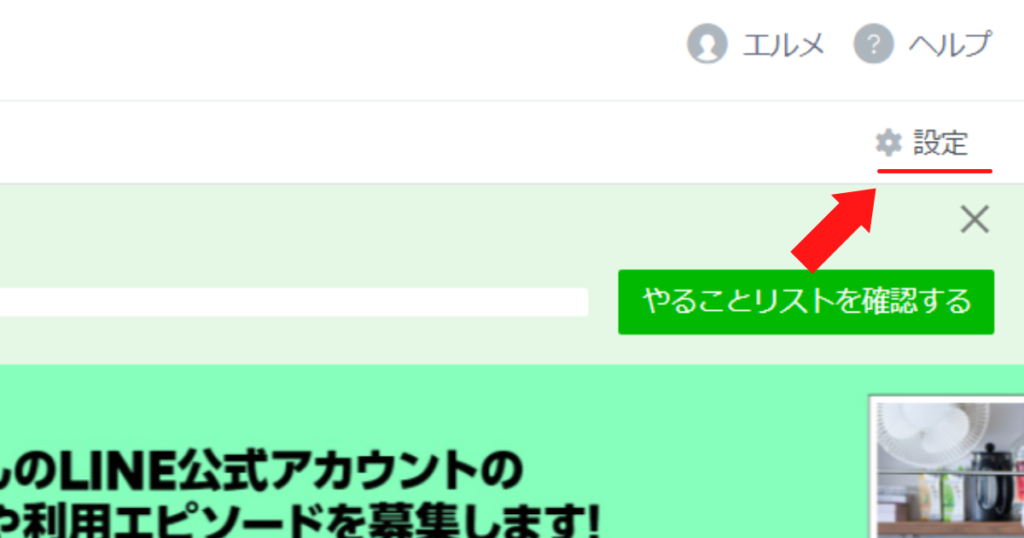
画面右上にある『設定』をクリックしましょう。
画面左『Messaging API』をクリック
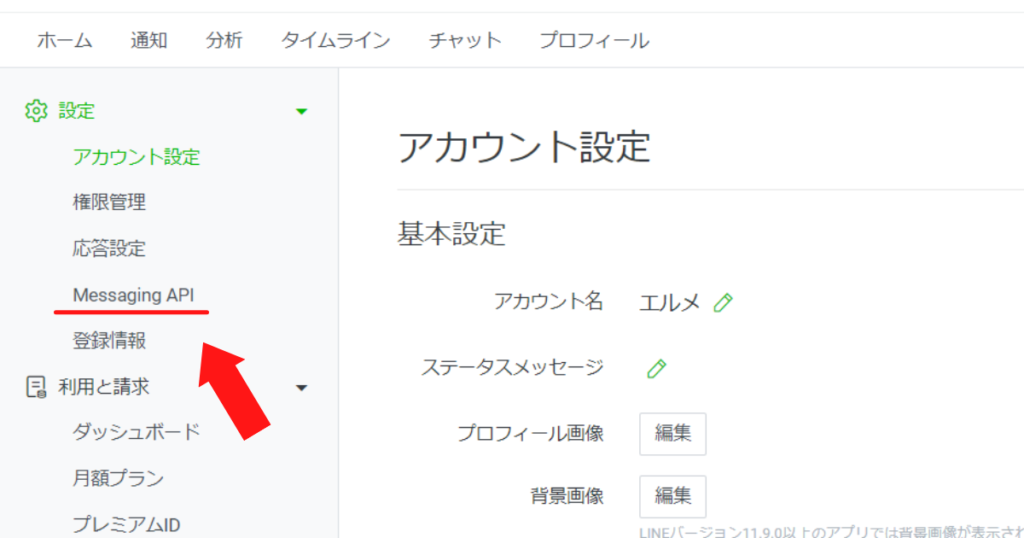
そして画面左に表示された『Messaging API』をクリックしてください。
『Messaging APIを利用する』をクリック
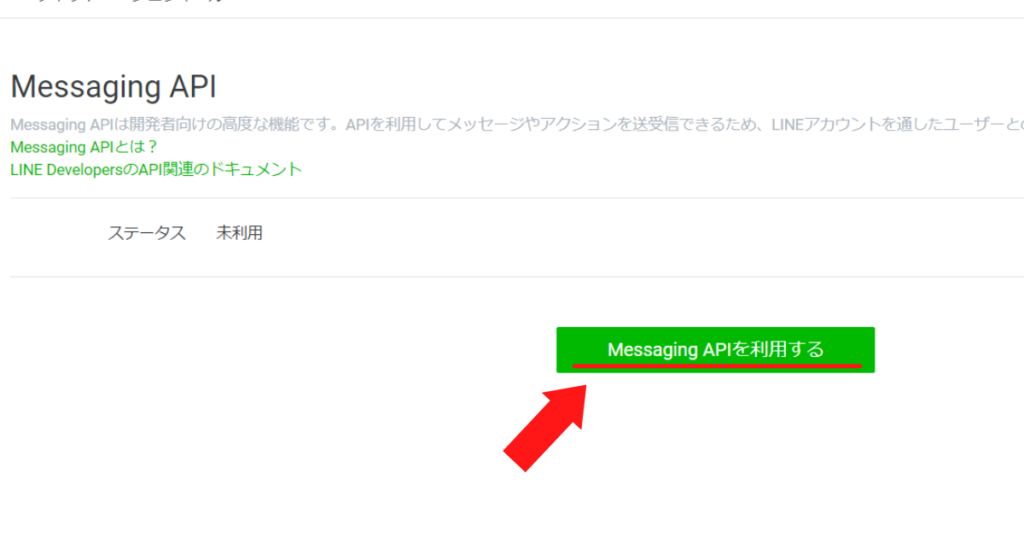
画面中央に表示されている『Messaging APIを利用する』をクリックしましょう。
作成したチャネルをクリック
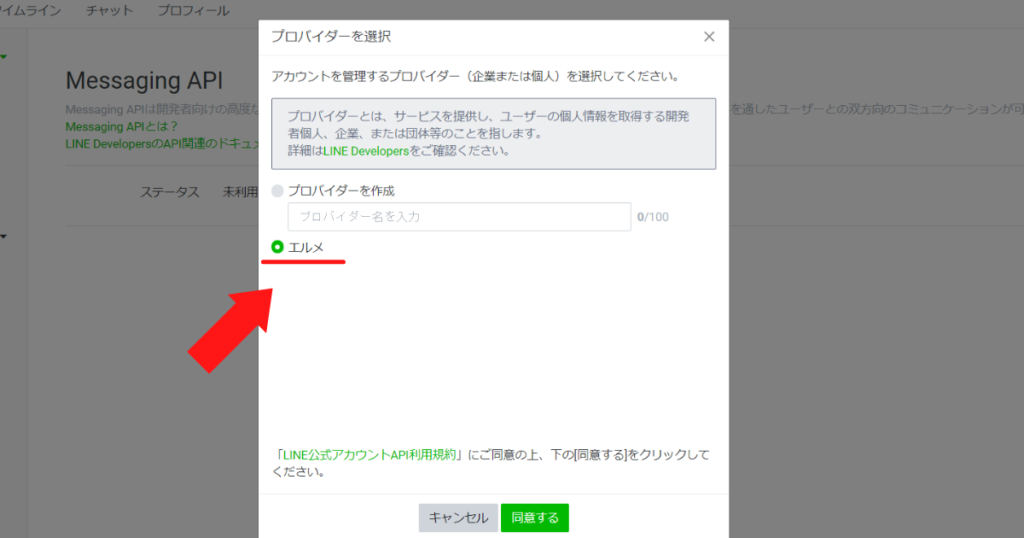
すると上記画像のように、LINE Developers Consoleで作成したチャネルが表示されます。
そのチャネルを選択し、『同意する』をクリックしてください。
これでMessaging APIの使用を有効化できました。
再びLINE Developers Consoleに戻りましょう。
チャットボットのプロトタイプを作成する
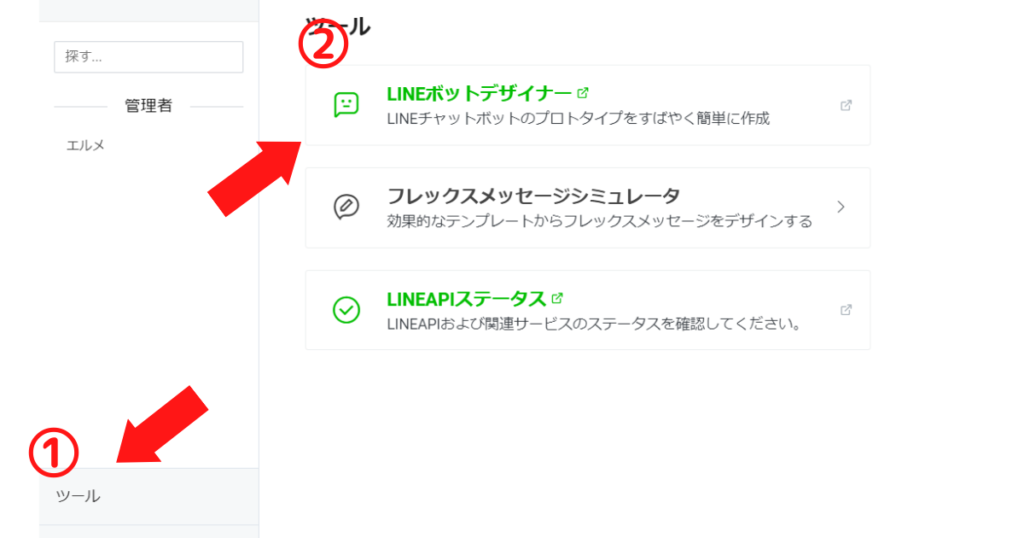
あとはLINE Developersの管理画面左にある『ツール→LINEボットデザイナー』をクリックすれば、チャットボットのプロトタイプを作成できます。
この手順で自社オリジナルのAPIを作成できます。
ぜひ試してみてくださいね。
APIなどでわからないことがあるときの対処法
もしもLINE Developers ConsoleやMessaging APIでわからないことがあるのであれば、SNSを活用しましょう。
LINE DevelopersはSNSアカウントを持っていますので、各SNSから情報収集および質問をすることが可能ですよ。
- X(旧 Twitter)で公式アカウントに質問
- Facebookで公式アカウントに質問
- YouTube公式チャンネルで情報収集
X(旧 Twitter)で公式アカウントに質問
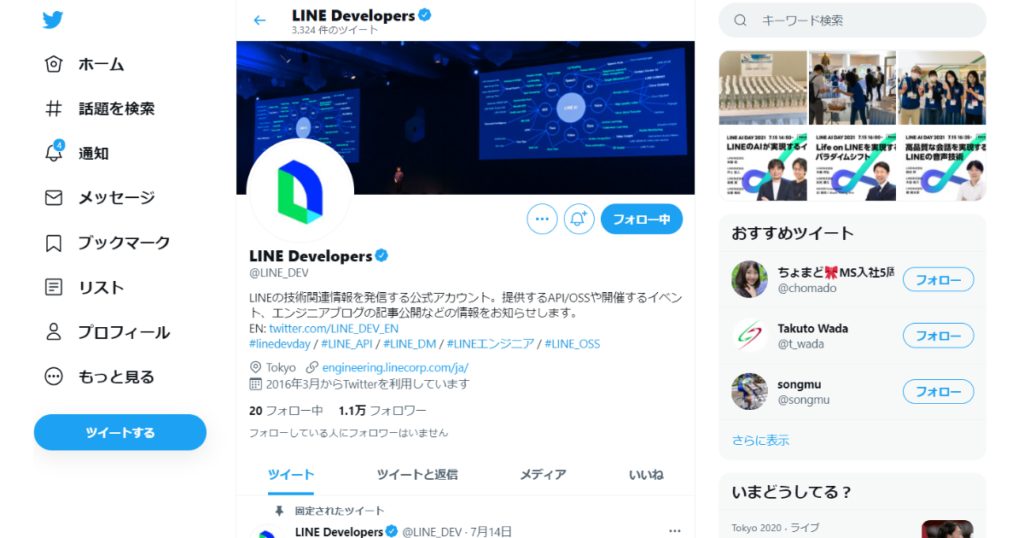
LINE DevelopersはX(旧 Twitter)にて公式アカウントを開設しています。
さすがにDMを送ることはできませんが、各ツイートに対して返信することは可能です。
もしもあなたが疑問に思うトピックがあるのであれば、まずはそれに関するツイートがないかを探してみてください。
そして見つかったら、返信機能を通じて質問をしてみるのもアリでしょう。
ひょっとすると何かアドバイスをもらえるかもしれませんよ。
ちなみに返信機能はツイートの左下に表示されている手紙マークをクリックすれば、誰でもできます。
試してみてくださいね。
ただし、迷惑行為となるメッセージを送ることは絶対にやめましょう。
下手をするとアカウントの停止措置を受けるかもしれません。
質問やメッセージを投げかける際は、モラルとルールを守って活用してくださいね。
Facebookで公式アカウントに質問
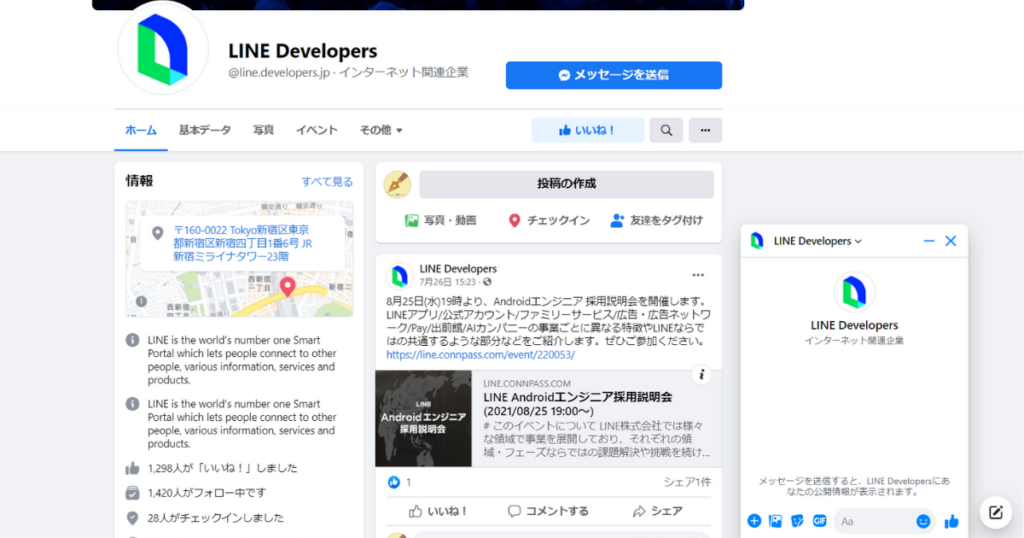
LINE DevelopersはFacebookでも公式アカウントを開設しています。
そのためもしもあなたがX(旧 Twitter)のアカウントを持っていないのであれば、Facebookから質問をすることが可能です。
なお、Facebookを介して質問をしたいのであれば、LINE Developersのプロフィール画面右に表示されている『メッセージを送信』をまずはクリックしてください。
すると画面右下にチャットが表示されます。
そこから質問やメッセージを送ることができますよ。
YouTube公式チャンネルで情報収集
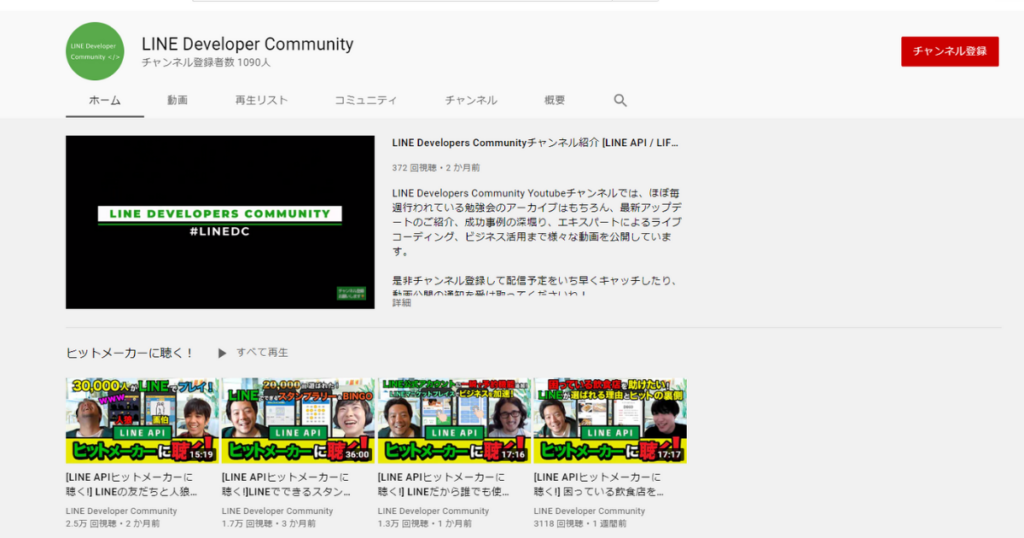
LINE DevelopersはYouTubeでも公式アカウントを開設しています。
X(旧 Twitter)もFacebookもやっていないという方は、とりあえずこのYouTubeで情報収集をしてみてください。
合計で70以上の動画がアップロードされていますので、知りたい情報をGetできるかもしれません。
それに付け加えて動画で解説されているということで、テキストでは理解しにくいこともわかりやすいという利点があります。
ぜひ一度チェックしてみてくださいね。
それでもわからないときはコミュニティに参加する
X(旧 Twitter)・Facebook・YouTubeを使っても知りたい情報がなかったときは、LINE Developers Communityにアクセスしてみてください。
LINE Developers Communityとはその名の通り、LINE Developersのコミュニティを果たしているプラットフォームを指します。
ココであれば、LINE APIに関するQ&Aやイベント情報がたくさん公開されています。
もしも開発中にわからないことがあったのであれば、LINE Developers Community |Q&Aにて質問を投げかけてみるとよいでしょう。
解決の糸口をつかめるかもしれません。
専門的な質問をできる場は非常に限られていますから、積極的に活用してみてくださいね。
その一方で開発に関する新しいアイデアが欲しいのであれば、イベント情報をのぞいてみてください。
なお、LINE Developersのイベントに関してはLINE Developers Community |connpassにて逐一紹介されています。
都合の良い日時に開催されているイベントがないかをチェックしてみてください。
ちなみに弊社でもLINE公式アカウントの運用に関してのセミナーなどを定期的に開催しています。
もし興味のある方はこちらからLINEに追加してみてくださいね。
なにかアイデアのネタになる情報をGetできるかもしれませんよ。
LINE Developersまとめ
今回は、LINE Developers(LINEデベロッパー)の基本について解説しました。
LINE Developersでは、
- LINEログイン
- Messaging API
- LINEミニアプリ
- LINE Things
- LINE Pay
- ブロックチェーンサービス
といったプロダクトを使って開発を行うデベロッパーにとって、有益な情報源となります。
これらを開発する方は、ぜひチェックしてみましょう!
エルメならAPIなど専門知識なしで豊富な機能が使える!
ここまでLINE Developersの説明をしてきました。
LINE Developersを使うことで、コストなしで自社独自のサービスを構築できることがわかりましたね。
このようなサービスや機能を付けようと思えば、従来だと何百万円もの外注費がかかっていました。
それが0になるわけですから、コレは革命的な出来事だといってもよいでしょう。
しかしここで大きな問題が1つあります。
それはAPIなどの専門的な知識を持つ人でなければ、LINE Developersを利用できないということ。
LINE Developersを利用するにはプログラミングなどといった専門的な知識やスキルに精通している必要があります。
したがってLINE Developersをフルに使いこなせる人や企業は限られています。
それに付け加えて専門的な人材を獲得するには、お金や時間がかかりますよね。
そういった事情もありAPIを実装をしたような機能は、今すぐには使えないという問題があるのです。
これには不便に感じる人も多いハズ。
そんな時はエルメをぜひご利用ください。
エルメであればAPIを使った機能の実装が最初からされていますので、だれでも今すぐに豊富な機能を使うことが可能です。
具体的には以下のような機能を最初から使えます。
- ステップ配信
- 個別チャット
- 自走式アンケート
- 解答フォーム
- 自動返信
- リマインド配信
- 細やかな流入経路分析
- 複数のリッチメニュー作成
- URL設定
- スタッフ管理
- CV管理
自社でわざわざプログラミングをせずとも、こういった機能を今この瞬間から使うことができるわけです。
もしも「プログラミングに精通している人がいないけど、今すぐにLINE公式アカウントを自社独自のカタチで運用したい!」というのであれば、ぜひエルメをご利用ください。
「お試しで使ってみたい」という方のためにフリープランもご用意いたしておりますので、お気軽にご相談ください。
とはいえ…
- もう少しエルメについて知りたい
- 利用の前に自分が活用できるのか相談したい
- 自分のLINE運用にエルメが必要なのか知りたい
そういった考えをお持ちの方もいるかもしれません。
そんな方のためにエルメ公式LINEでは、エルメについての情報はもちろん、公式LINE運用のお役立ち情報や個別のご相談にもお答えしております。
さらに…
今登録していただいた方限定で、LINE運用にご活用いただける3大特典をプレゼント中です!
-
- 運用の参考になる【優良アカウント100選 】
- 自動的に集まる【 “ズルい”集客法 】
- これは断れない!さらっと受注できてしまう顧客獲得法
この特典は予告なく終了する可能性がありますので、ぜひこの機会にお受け取りくださいね。












